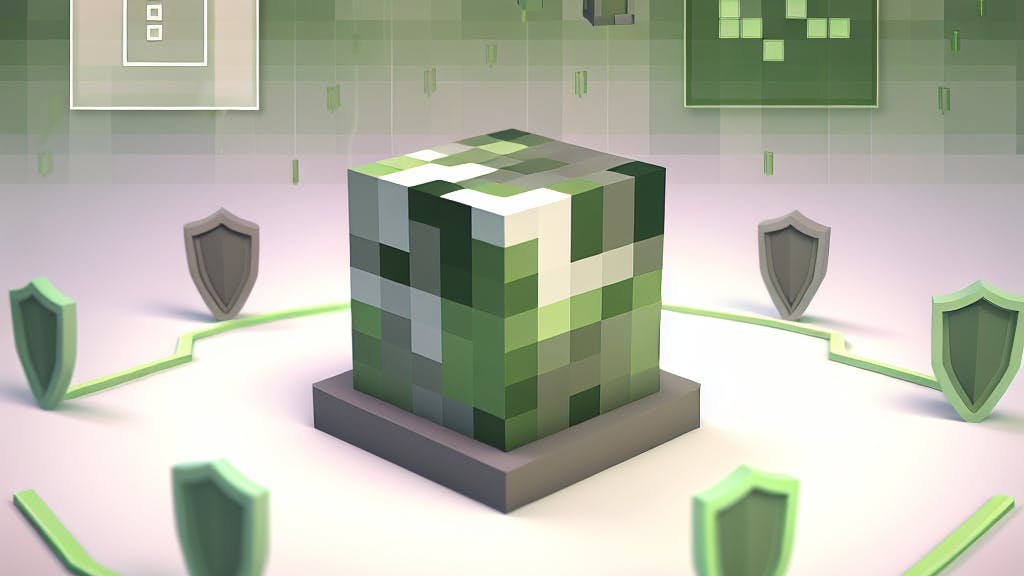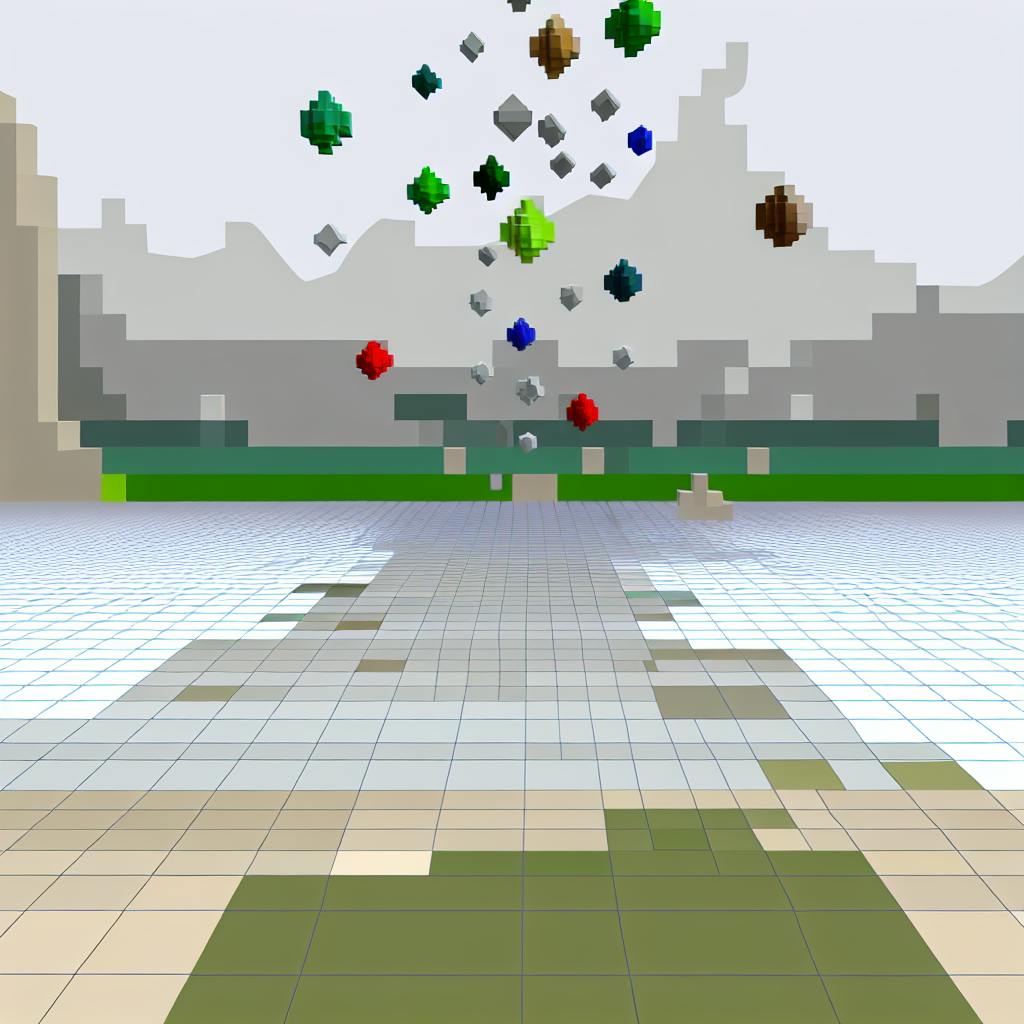Моды позволяют расширить возможности Minecraft, но часто вызывают проблемы при установке и использовании. Вот основные рекомендации по решению распространенных ошибок с модами:
- Проверяйте совместимость версий
Убедитесь, что версия Forge совместима с устанавливаемыми модами. Несовместимость может привести к сбоям.
- Устанавливайте моды правильно
Моды должны быть установлены в папку .minecraft/mods. Неправильная установка не позволит игре их найти.
- Отключите брандмауэр
Брандмауэр может блокировать редактирование файлов Forge. При проблемах временно отключите его.
- Устанавливайте недостающие зависимости
Некоторые моды требуют дополнительных файлов для работы. Установите все необходимые зависимости.
- Решайте конфликты между модами
Если моды конфликтуют, отключите или удалите один из них.
| Проблема | Решение |
|---|---|
| Моды не работают | 1. Проверьте совместимость версий 2. Установите моды в папку .minecraft/mods 3. Отключите брандмауэр |
| Minecraft вылетает при открытии | 1. Проверьте отчет о сбое 2. Установите недостающий мод |
| Ошибка MissingModsException | 1. Найдите недостающий мод в отчете 2. Установите недостающий мод |
| Ошибка отказа мода при установке | 1. Проверьте совместимость версий 2. Установите мод в папку .minecraft/mods 3. Отключите брандмауэр |
Следуйте этим рекомендациям, и вы сможете наслаждаться игрой с модами без лишних проблем.
Related video from YouTube
Распространенные проблемы с модами
При использовании модов в Minecraft могут возникать различные проблемы. Ниже мы рассмотрим некоторые из наиболее распространенных и способы их решения.
Конфликты версий модов
Если вы используете мод, несовместимый с текущей версией Minecraft, это может привести к ошибкам и сбоям в игре. Чтобы решить эту проблему, убедитесь, что версия мода совместима с вашей версией игры.
Отсутствие зависимостей модов
Некоторые моды требуют установки дополнительных зависимостей для корректной работы. Если зависимости отсутствуют, мод может не запуститься или вызывать ошибки. Скачайте и установите все необходимые зависимости для мода.
Сбои игры
Моды могут вызывать сбои игры. Если это происходит, проверьте журнал ошибок, чтобы найти причину сбоя. Затем исправьте или обновите проблемный мод.
Проблемы с установкой модов
Иногда возникают проблемы при установке модов. Убедитесь, что вы скачали мод из надежного источника и следовали инструкциям по установке.
Конфликты между модами
Если вы используете несколько модов, они могут конфликтовать друг с другом. В этом случае отключите или удалите один из конфликтующих модов.
В следующих разделах мы рассмотрим способы решения этих проблем и другие полезные советы для использования модов в Minecraft.
Решение проблем с модами
Проверка совместимости модов
Чтобы убедиться, что мод работает с вашей версией Minecraft:
- Найдите информацию о версии Minecraft на странице мода.
- Сравните ее со своей установленной версией игры.
- Если версии не совпадают, обновите Minecraft или мод до совместимой версии.
Установка недостающих зависимостей
Если мод требует дополнительных файлов:
- Найдите список зависимостей на странице мода.
- Скачайте и установите все необходимые файлы.
- Перезапустите Minecraft и проверьте работу мода.
Устранение сбоев игры
Если мод вызывает сбои:
- Проверьте журнал ошибок, чтобы найти причину.
- Исправьте или обновите проблемный мод.
- Перезапустите Minecraft и проверьте работу мода.
Правильная установка модов
Чтобы избежать проблем с установкой:
- Скачивайте моды только из надежных источников.
- Следуйте инструкциям по установке на странице мода.
- Убедитесь, что мод установлен в нужную папку.
Решение конфликтов между модами
Если моды конфликтуют друг с другом:
- Определите, какие моды конфликтуют.
- Отключите или удалите один из конфликтующих модов.
- Перезапустите Minecraft и проверьте работу модов.
Расширенная диагностика проблем
Чтение журналов ошибок
Если у вас возникли проблемы с модами, журнал ошибок Minecraft может помочь определить причину. Журнал ошибок - это файл, содержащий информацию обо всех ошибках, возникших при запуске игры. Чтобы прочитать журнал:
- Найдите файл
latest.logв папке.minecraft/logs. - Откройте файл в текстовом редакторе.
- Найдите ошибку, связанную с вашим модом.
- Обратите внимание на сообщения об ошибках, которые могут указать на причину проблемы.
Использование диагностических инструментов
Существуют инструменты, которые помогут диагностировать проблемы с модами:
- Mod Checker проверяет моды на совместимость и ошибки.
- Minecraft Forge Mod Debug позволяет отлаживать моды и находить ошибки.
Получение помощи от сообщества
Если вы не можете решить проблему самостоятельно, обратитесь к сообществу Minecraft:
- Опишите проблему подробно.
- Приложите журнал ошибок.
- Задайте вопрос на форумах или в чатах, посвященных моддингу.
Опытные игроки помогут вам решить проблему.
sbb-itb-b1cf51d
Меры предосторожности и лучшие практики
Регулярное обновление модов
Регулярное обновление модов поможет вам избежать многих проблем. Обновления содержат исправления ошибок, улучшения и новые функции. Чтобы обновить мод:
- Найдите новую версию мода на сайте разработчика или CurseForge.
- Замените старый файл мода новым.
Резервное копирование игры
Резервное копирование игры защитит ваш прогресс в случае ошибок или конфликтов модов. Чтобы сделать резервную копию:
- Найдите папку
.minecraftна вашем устройстве. - Скопируйте папку на внешний жесткий диск или в облачное хранилище.
Чистая установка Minecraft

Перед установкой модов рекомендуется удалить все предыдущие моды и файлы конфигурации. Это поможет избежать конфликтов. Для чистой установки:
- Удалите папку
.minecraft. - Запустите Minecraft, чтобы создать новую чистую папку.
Часто задаваемые вопросы
Почему моды CurseForge не работают?

Если моды CurseForge не работают, сначала проверьте, совместима ли ваша версия Forge с модом. Затем убедитесь, что вы правильно установили мод в папку .minecraft/mods. Если проблема не решена, попробуйте отключить брандмауэр, чтобы он не блокировал функцию редактирования файлов Forge.
Почему модифицированное приложение Minecraft (Curseforge) вылетает при открытии?
Если ваш модифицированный Minecraft (Curseforge) вылетает при открытии, сначала проверьте отчет о сбое, чтобы определить, какой мод вызвал ошибку. Затем найдите и установите недостающий мод, чтобы решить проблему MissingModsException.
Как исправить ошибку MissingModsException?
Чтобы исправить ошибку MissingModsException, найдите отчет о сбое и определите, какой мод отсутствует. Затем найдите и установите недостающий мод, чтобы решить проблему. Вы можете найти недостающий мод на CurseForge или на сайте разработчика.
Почему при установке модов возникает ошибка отказа мода?
Если при установке модов возникает ошибка отказа мода, сначала проверьте, совместима ли ваша версия Forge с модом. Затем убедитесь, что вы правильно установили мод в папку .minecraft/mods. Если проблема не решена, попробуйте отключить брандмауэр, чтобы он не блокировал функцию редактирования файлов Forge.
| Проблема | Решение |
|---|---|
| Моды CurseForge не работают | 1. Проверьте совместимость версии Forge с модом 2. Убедитесь, что мод установлен в папку .minecraft/mods 3. Отключите брандмауэр, если он блокирует редактирование файлов Forge |
| Модифицированное приложение Minecraft (Curseforge) вылетает при открытии | 1. Проверьте отчет о сбое, чтобы определить проблемный мод 2. Установите недостающий мод, чтобы решить проблему MissingModsException |
| Ошибка MissingModsException | 1. Найдите отчет о сбое и определите недостающий мод 2. Установите недостающий мод с CurseForge или сайта разработчика |
| Ошибка отказа мода при установке | 1. Проверьте совместимость версии Forge с модом 2. Убедитесь, что мод установлен в папку .minecraft/mods 3. Отключите брандмауэр, если он блокирует редактирование файлов Forge |
Заключение
В этом руководстве мы рассмотрели распространенные проблемы при установке и использовании модов Minecraft, а также способы их решения. Вот основные моменты:
- Проверяйте совместимость версий Forge и модов. Несовместимые версии могут вызывать ошибки.
- Устанавливайте моды в правильную папку
.minecraft/mods. - Отключите брандмауэр, если он блокирует редактирование файлов Forge.
- Если возникает ошибка MissingModsException, установите недостающий мод.
- При ошибке отказа мода проверьте совместимость версий и правильность установки.
Внимательность и следование инструкциям - ключ к успешной работе с модами Minecraft. Если возникнут проблемы, используйте это руководство для их решения.
| Проблема | Решение |
|---|---|
| Моды CurseForge не работают | 1. Проверьте совместимость версии Forge с модом 2. Убедитесь, что мод установлен в папку .minecraft/mods 3. Отключите брандмауэр |
| Minecraft (Curseforge) вылетает при открытии | 1. Проверьте отчет о сбое 2. Установите недостающий мод |
| Ошибка MissingModsException | 1. Найдите недостающий мод в отчете 2. Установите недостающий мод |
| Ошибка отказа мода при установке | 1. Проверьте совместимость версии Forge с модом 2. Убедитесь, что мод установлен в папку .minecraft/mods 3. Отключите брандмауэр |
Часто задаваемые вопросы
Почему моды CurseForge не работают?
Если моды CurseForge не работают, проверьте следующее:
- Совместимость версий
Убедитесь, что версия Forge совместима с модами. Несовместимые версии могут вызывать ошибки.
- Правильная установка
Моды должны быть установлены в папку .minecraft/mods. Если они установлены неправильно, игра не сможет их найти.
- Брандмауэр
Иногда брандмауэр может блокировать редактирование файлов Forge. Попробуйте временно отключить брандмауэр.
Если вы проверили все эти пункты, но проблема не решена, обратитесь за помощью к сообществу или разработчикам модов.
| Проблема | Решение |
|---|---|
| Моды не работают | 1. Проверьте совместимость версий Forge и модов 2. Установите моды в папку .minecraft/mods 3. Отключите брандмауэр |
Почему Minecraft (Curseforge) вылетает при открытии?
Если Minecraft (Curseforge) вылетает при открытии, это может быть связано с ошибкой MissingModsException. Эта ошибка возникает, когда игра не может найти необходимый мод.
Чтобы решить эту проблему:
- Найдите отчет о сбое и определите, какой мод отсутствует.
- Установите недостающий мод.
Недостающие моды можно найти на CurseForge или на сайтах разработчиков.
Как исправить ошибку MissingModsException?
Чтобы исправить ошибку MissingModsException:
- Найдите отчет о сбое и определите, какой мод отсутствует.
- Установите недостающий мод.
Недостающие моды можно найти на CurseForge или на сайтах разработчиков.
Почему при установке модов возникает ошибка отказа мода?
Ошибка отказа мода может возникать по нескольким причинам:
- Несовместимость версий
Убедитесь, что версия Forge совместима с модами.
- Неправильная установка
Моды должны быть установлены в папку .minecraft/mods.
- Брандмауэр
Брандмауэр может блокировать редактирование файлов Forge. Попробуйте временно отключить его.
Если вы проверили все эти пункты, но проблема не решена, обратитесь за помощью к сообществу или разработчикам модов.
| Проблема | Решение |
|---|---|
| Ошибка отказа мода | 1. Проверьте совместимость версий Forge и модов 2. Установите моды в папку .minecraft/mods 3. Отключите брандмауэр |